プロジェクターと言うと、一昔前までは企業で使うような百科事典くらいの大きさ・重さで価格も10万を超えるようなものがほとんどだったが、最近超小型プロジェクターや短焦点プロジェクター、低価格プロジェクターなどが揃ってきて、プロジェクターは「大きくて重い」ものでも、「持ち運ぶのに一苦労な」ものでも、「個人で購入するには敷居が高い」ものでもなくなってきた。
今回、5.5インチクラスのスマホを2台並べて置いた程度の設置面積しかなく、重さも400gと携帯が容易で、バッテリー駆動が可能、しかも個人で購入できる価格帯のプロジェクターを使って、今までのプロジェクターとは違う使い方ができるかいろいろ試してみたい。
今回使用するモバイルプロジェクターはINNOIOのAIRXEL AXJ-800(以下AIRXEL)。
あまり聞かないメーカー名だが、2009年創業の韓国のメーカーらしく、検索するとモバイルプロジェクターがいくつかヒットする。その中でも今回レビューするAIRXELは同社最新のモバイルプロジェクターで、他のプロジェクター同様DLP方式のプロジェクター。それまでの同社のプロジェクターが「小ささ」の追求としてキューブ型で体積が小さい、という方向性だったのに対して、このAIRXELは「薄い」のがポイント。大きさとしてはおおむね15cm四方で2cm厚という感じで(オプションの専用スタンドを使わない場合)、縦横比が若干異なるが市販のBlu-rayケースとサイズ感として大差ない...というとその小ささがイメージしてもらえるだろうか。
解像度はHD(1280×720)で同社の得意とするDLP方式のパネル。DLP(Digital Light Processing)は、シリコン基盤上に非常に小さな金属ミラーを多数配列したDMD(Digital Micromirror Device)を使用し、それを高速にデジタル制御することによって、入射光の反射方向をコントロールして明暗を作りだして映像を投影する機構。原理的に小型化が可能でモバイル用途に向いているうえに、LCD方式に比べて画素ピッチを小さくできるため細密な画像を得やすい。どうしても光源の照度に制約がある小型プロジェクターでも細密な画像が得やすい形式。
この「薄くて」「細密な画像を得やすい方式の」小型プロジェクターはバッテリー駆動もできるため、様々な用途が考えられる。
今回、別売オプションとなる「AXJ-800専用スタンド(AXJA10)」と「AXJ-800専用 天井投影用ミラー(AXJA53)」も併せて使用し、このもモバイルプロジェクターAIRXELの使用シーンを検証したい。
まず内容物のチェックだが、プロジェクターの箱とは思えない意外なほど小さく薄い箱に入っている。
その中身も不織布に包まれた本体、ACアダプターとそのコンセント口、説明書と実にシンプル。ACアダプターはコンセント形状が異なる各国対応のためであろう、コンセント口のみが別部品なのでパチンとはめてから使用する。説明書は日本語対応。本体が入っている不織布の袋は、とてもプロジェクターとは思えない薄さと大きさで期待が高まった..が、ここで少し問題が。
袋から出すと、シャンパンシルバーの本体とご対面。
このサイズのプロジェクターは持ち歩いて使うことも多いことが想定されるが、それに対応したのか梨地加工されて傷が目立ちづらくした本体加工や、若干ピンクゴールド系の色で加工を変えた箇所に「AIRXEL」とだけ製品名をシンプルに打ったデザインは非常に良いのだが、この製品名の部分に埋め込まれたゴールドの英文字の一部がはがれてしまっていた。「A」と「R」は下半分が浮き、「E」に至っては不織布の袋の方にくっついてしまっていた。文字裏の両面テープの粘着力の弱さゆえだと思われるが、出鼻をくじかれてしまった。
ただ機能的には全く問題ないところなので、定位置に貼り直して検証続行。
今回オプション品の専用スタンドと天井投影用ミラーも同梱されていたので、原則として三脚に固定しない時は専用スタンドを装着して検証した。
AIRXELの裏面にはUNC1/4インチネジが切られていて、専用スタンド(AXJA10)を使用する際には本体側ベースをコインなどでこれにはめ込む。ボールクランプで左右や前後の傾きが調整できるようになっているスタンドにはマグネットが仕込まれていて、金属製の本体側ベースと接合する...という造り。
この接合はかなり強力で、本体だけ持ち上げてもスタンドが落ちることはないし、(本体が軽いのもあって)スタンド側を持っても本体が落下しなかった(こちらに関してはその強度を保証するものではないが)。ただ、ボール式の自在クランプで中心位置のクリックなどがあるわけでもないので、「完全な水平」を得るのは難しく、映写された画像をみて微調整する感じとなる。
今回会議室での使用と屋外ではこの専用スタンドを利用したが、自宅内の使用時には映写サイズの検証時に角を合わせて比較しやすくするには微調整が必要だったので、コンパクト4段三脚、エツミの「COLT VT-13D」
にセットして使用した。
なお開封後まず満充電を行うよう本体が入っていた不織布の袋の封印部分に記載があるが、初回充電はLEDが赤から緑に変わるのにおよそ2時間半を要した。
このAIRXELは2種3通りの接続方法がある。
ひとつは単純に再生機器からHDMIケーブルを介した有線接続。端子形状は一般的なタイプAでスマホなどで採用が多いタイプCやDではないので、ごくごく一般的なHDMIケーブル
が使える。この場合はケーブルを接続して、電源(○マークのボタン)を長押しすればすぐに映像が映し出される。
もう一つがワイヤレス接続だが、Wi-Fiを介して再生機器と接続する。Wi-Fiは2.4GHzと5GHz両対応。
このワイヤレス接続は2種類のモードがある。ひとつは「ダイレクトモード」といい、再生機器とAIRXELを直接つなぐ方法。この間再生機器はネット接続できなくなってしまうが、出先でのプレゼンなどではこの方式が便利だろう。
AIRXELに何も接続しないで電源を入れると左側にメニューとして「Android」「iOS」「設定(歯車マーク)」「操作説明(?マーク)」がある。まずiPhone 6 Plus
からの「ダイレクトモード」での接続。「iOS」を選ぶと初回接続時はチュートリアルなどもあり、非常にわかりやすい。
iPhone側の「設定」の「Wi-Fi」で、「AIRXEL-XXXXXX」を選んで接続したのち、iPhoneの画面を下からスワイプし、「AirPlay ミラーリング」を有効にすれば終了。
若干の遅延はあるが画面回転にもついてくるし、自分のiPhoneの中に入っている動画などを人に見せる場合にはこの方法が良いと思われる。
もう一つの「APモード」はWi-Fiネットワーク傘下にAIRXELを参加させる方法で、「設定(歯車マーク)」から「Wi-Fi」を選び⇒該当のアクセスポイントを選択し、パスワードを入力してネットワークに入れてやる必要がある。この時もチュートリアルがあるので、操作方法の把握自体は問題ないが、操作ボタンが「<」「>」「○」の3種しかない状態で大文字小文字もありうる英数記号を入力するので、かなりめんどくさい。ちょうど文字の順送りと逆送りしかできない初期のカーナビで登録地名を入力しているような感じ。まあWi-Fi経由で動かす場合はそれが出先のネットワークを使ってと言うことも少ないと思うので、何度もやる操作ではないかもしれないが、自宅と会社など複数のネットワークに参加したいということはあると思うので、一度設定してあればそのエリアに入るときちんと作動すれば良いのだが。なお、自宅のルーターの設定は記憶しているようで(「保存済み」という表示)、一度ダイレクトモードなどで使ったとしても自宅ネットワーク再接続時には再びパスワードを入れ直す必要がない。このことからは複数のネットワーク設定を記憶出来る可能性はある。これは近く実家に帰るので、そこで設定してまた現住所に帰宅した時にどうなるかを検証して追記したい。⇒⇒⇒検証してみた。
現在の住所のWi-Fiネットワークで設定⇒実家のWi-Fiネットワークで設定⇒現住所のWi-Fiネットワーク環境下に戻すとPW再入力なく再接続が可能だった...というか実家のWi-Fiネットワークは現在2層3波構造で、上流(WAN側)がNECのAtermで5GHz帯のIEEE802.11aと2.4GHz帯のIEEE802.11gの両対応、そして4ポートあるのでTVやBDレコーダー
をインターネット接続させるハブ的な使用法をしているcoregaのコレ
の3波あるが、それぞれ一度だけ設定すると、「設定」⇒「Wi-Fi」⇒「接続可能なAPを検索」で好きなWi-Fiネットワークに参加することが出来る。
理想を言えばiPhoneのようにWi-Fiエリアに入ったときに「どのWi-Fiネットワークに参加する?」という感じで訊いてくれるのがベストだが、あのしちめんどくさいネットワーク設定は一カ所一回で済むので、会社と家と両方で使いたいとかというニーズには応えられる。
なおワイヤレス接続をするかどうかはともかく、このAPモードの設定は実施しておいた方が良い。というのもファームウェアのアップデートがこのAPモードでできるから。cybercatもAPモード接続時に確認すると更新ヴァージョンがリリースされていたので、さっそく初期ヴァージョンから更新した。
上記の通りiOS端末では上手く行ったが、Android系はどうだろう?スマホやタブレットと言った一般的なAndroid端末を持たないcybercatの唯一のAndroidデバイス、ONKYOのハイレゾDAP=DP-X1A
で試してみたが、Google homeアプリを導入してCastを試みるも、上手くデバイスを見つけられず接続できなかった。
プライベートでプロジェクターを設置している人も最近では少なくなくなってきた。以前では家に「専用シアタールーム」を備えるくらいのマニアでなければ、なかなかそういう設備まで手を出さなかったものだが、プロジェクターの低価格化と短焦点化でさほどに広い場所が必要というわけではなくなった。
このAIRXELはそういう用途には使えるだろうか。特に短焦点プロジェクターを謳ってはいないが、高細密な画質を得やすいDLP方式のHD解像度。「おうちシアター」が上手く構築できる可能性はある。そのため、どのくらいの投影距離でどれくらいの画面になるかと、その画質を検証した。
カタログスペック的には「最大120インチ/4.5m」という事になっているが、六畳の長辺を使ってもそれには達しないので、現実的なところとして普段使っている23インチのディスプレイ
と40インチの液晶TV、
そして一般的に「TVサイズを超える大画面」といえる60インチがどれくらいの距離で達成できるかを検証した。
壁面に、付箋紙で23V型(青)、40V型(ピンク)、60V型(黄)に相当する大きさを掲示し、その枠にはまるのがどれくらいの距離から映写したときに得られるかを計測した。結果は以下の通り。
六畳で60V型を得ようとすると短辺ではもはや距離が足りない(江戸間か京間かなどで若干違うが、六畳短辺は2.7m前後)。今回は空いている壁面が長辺側しかなかったのでそれに映写するためには短辺側に距離をとるしかなく、廊下まで下がって66型が得られた感じだ。
特に短焦点というワケではないので、うまくスクリーンまで距離がとれるところでないと巨大画面は難しいが、画質としては大きくしてもかなり細密で、周りを暗くさえすれば鮮明な画像が得られた。
会社でツインディスプレイの恩恵を実感しているので、1台のディスプレイしか常設できない環境でもこのAIRXELを使用して「仮設拡張ディスプレイ」が構築できないかと考えた。現在の机
は横には広いので、2画面を作ろうと思えば作れるが、2画面が欲しいと思う頻度が実家の同一サイズのディスプレイを持ってきてツインディスプレイを構築する気になるほどでもないので、持ち帰り仕事をするときには若干不便を感じながらもウインドウ切替などで作業をしている。
つまりいつも2画面が欲しい訳ではないので、このAIRXELで「臨時拡張ディスプレイ」が構築できないかと考えたのだ。
もちろん、メインディスプレイで作業をしながらYoutubeなどの動画を垂れ流すと言ったくらいならば問題なくできるというのは想像に難くないが、Excel比較入力など細かい作業に耐えうる画質なのか?と言うところがポイント。
三脚にセットしたAIRXELに、メインディスプレイにも画像出力しているのと同一のグラフィックボードのHDMIポートからのケーブルを接続し、AIRXELの電源を投入、PCのデスクトップ画面右クリックの「ディスプレイの設定」の「複数のディスプレイ」から「表示画面を拡張する」で画面を広く使うことができる。
背後に三脚を立てて頭越しに映写すると、画面的には50型近い大きさで表示されるので、(解像度が1280×720で文字が大きくなることもあって)若干凸凹と彫り模様のある壁紙への映写でもExcelの表の数字などが判読できる。明るいところではやや読み取りづらいが、暗くすればほぼ完璧に読み取ることができ、「臨時拡張ディスプレイ」としての役目は十分に果たすことが確認できた。
こういったバッテリー駆動のモバイルプロジェクターの使用方法としてはキャンプや旅行で昼撮った動画を夜みんなで鑑賞する...ということが考えられる。せっかく撮った動画、家族なら後日みんなで観るというシチュエーションも容易だが、友人等だとまた一同に集まるのも大変だし、後日各人に動画を収めたDVDを送付...というのも味気ない。旅行当日のうちに鑑賞して想い出を強化したり、互いの行動や失敗を笑い合ったりするのが吉。
とりあえず出かける予定のなかったcybercat(´・ω・`)は夜間の公園でそこにある倉庫の壁に昼間撮った動画を映し出してみた。
映してみると暗い場所ではDLP方式の良さが発揮され?細密な画像が楽しめる。
もう一つのオプション品、天井投影用ミラーAXJA53を使えば寝ながら天井に画像を映すことができる。
本体との接合はマグネット。ツールレスで接合できるのは良いのだが、このマグネットの磁力がとても弱い。専用スタンドAXJA10のちょっとやそっとでは外れない安心感ある強磁力と比べて、材質的なものかも知れないが少し本体を動かしただけで落ちてしまう。そして、この天井投影用ミラーを使うと後述する台形補正が上手く働かない。また画像も反転したままで、風景画像などを流す分には良いだろうが、文字などは読めないため、「寝ながらインターネット」は難しそうだ(一部情報では天井投影用ミラーを装着すると画像逆転して投射されたものは正しく読めるとの情報もあるが上手く動作しなかった⇒原因判明/後述)。
高反射率ミラー
などでもう一度反転が必要...と思っていたが、天井投影用ミラーの位置をずらしたり、プロジェクターの角度を変えたりすれば文字が鏡像⇒正像に反転するとの情報もあっため、以下の推理をして検証した。
・天井投影用ミラーは本体との接合部に位置決めのための溝があるが特にスイッチ等はない
・ミラーを動かしたり本体の角度を変えると反転が起こるきっかけになるらしい
・ミラーに使われている磁石が内部の接点を引き寄せるなどが作動のきっかけではないか
・強力磁石でムリヤリ作動させてしまえ
⇒⇒⇒やってみた
天井だと距離もあり動画も撮りづらいのでAIRXELを直角に立て、天井投影用ミラーを付けた状態で壁に向かって投影(文字は鏡像)⇒天井投影用ミラーと本体の接合部に強力磁石を近づける⇒文字が反転、正像に(上下も逆になったが)
つまり、天井投影用ミラーの根元に仕込まれた本体接合用マグネットがプロジェクター内部の機構を動かして画像反転させるという仕組みと思われる。
この解決法は簡単でマグネットを強くしてやれば良い。そうすれば接合力が弱いのも含めすべてが一気に解決する。
プロジェクターの用途としてはビジネスでの使用というのも大きな比重を占める。...というか、小型で安価なプロジェクターが販売されるようになる前は、ほとんどがこの用途だったはず。
会議での資料映写、新製品発表会でのPowerPointなどプレゼンテーションソフトの映写などには以前から使われていた。
ただし、そのようなプロジェクターは大きく重いのが普通で、ACアダプターなども含めて持ち歩くには、専用の通勤かばん程度の大きさのケース/バッグが必要だった。相手先の会社などでのプレゼンであれば、電源は借りられる場合がほとんどなので、画像が明るく解像度が高い据え置き型のプロジェクターを持ち運ぶ利点もあるが、もっと小ぢんまりした個室があるレストランなどでの小規模なプレゼンや、本社プレゼン前の最終調整を前泊したホテルで上司と行う...というようなシチュエーションではこういった据え置き型のプロジェクターを取り出すのはなかなか億劫だ。
そこで会社で使っているEPSONのWXGA対応オフィスプロジェクターEB-W420と比較をしてみた。
ビジネスプロジェクターは明るい会議室でもそれなりの画像を映し出す。それと同等...とまでは行かなくともビジネスにおいてどれほど「使える」のか、そして解像度や台形補正も検証してみた。
対抗のEB-W420の基本性能だが
形式:3LCD
輝度:3000ルーメン
解像度:1280×800(WXGA)
コントラスト:15000:1
とAIRXEL(下記)に比べると特に輝度が圧倒的だ。
形式:DLP
輝度:最大220ルーメン
解像度:1280×720(HD)
コントラスト:400:1 ~ 5000:1
ただし、その分バッテリー駆動は出来ないし、重さも2.4kgと約6倍となる。
映写を直接比較するとさすがに暗い。同じ2.3mの距離で140cm□のスクリーンに向かって映写してみた。
一番近い天井蛍光灯を消しただけの明るい部屋の状態ではさすがに違いが大きすぎる。
またネイティヴ解像度はどちらも横1280だが、EB-W420が1080pでAIRXELが720pなので結構「見える範囲」は異なる。セルの大きさはデフォルトのままのExcelの表を比較すると、リボンを表示してあってもEB-W420が26列52行表示可能なのに対して、
AIRXELは17列×26行とかなり少ない。
ではAIRXELはビジネスには使えないのか?
それは使い方次第と言いたい。
確かに明るい部屋での大画面の映写は苦手だが、部屋の明度を落とせばそこそこの画質で映写できる。そして、大画面を望まず、小さい画面でヨシとすれば明るい部屋でも十分読み取れる。2.3mの距離ではほぼ読み取れなかった画像が、1.4mまで寄れば同じ明るさでも読み取れる画像となる。
ここはモバイル性を活かして、出先の電源が確保できないような場所での対面の商談で席の横の壁に映してのプレゼンテーションなどには問題なく使えると考えられる。
また、こういった際には映写角が一定ではなく画像が台形になりがちだが、このAIRXELの台形補正(キーストーン補正)機能は秀逸でほぼ瞬時に台形補正が出来るのもこういったシチュエーションには良いだろう。
実際の様子は以下の通り。
プロジェクターを携帯するにあたって気になるものの一つが温度だ。プレゼンテーションからの撤収に時間がない場合、映写が終わった直後のプロジェクターを鞄に突っ込んで退去しなければならない可能性もある。前述のEB-W420は30分ほど映写すると、電源を切る操作をした後も1分近くファンが回り続けるし、光源のあたりは熱くて触れないほどになる。
AIRXELがどうなのか、非接触型赤外線温度計
で30分通常モードで動画を映写した後の温度を測定してみた。裏に放熱孔があるので測定は裏から行った。室温28℃の部屋で32℃台から37℃台。
多少ムラはあれど、熱くて触れないという程ではなく、前述のようにプレゼン後すぐに鞄に突っ込んで退出しても大事には至らないだろう(薄着で直接脇に抱える場合などは低温やけどには要注意だが)。
今回、バッテリー駆動のワイヤレス投影可能なモバイルプロジェクターAIRXELを使用してみた。大きく輝度が高い据え置きプロジェクターに比べて及ばない部分もあるが、出先でのプレゼンや仮設ディスプレイなどの使用も考えられ、アイデア次第でいろんな事が出来るプロジェクターだった。
特徴としては
○重さ400gで大きさはBDケース程度で持ち運びが楽
○iPhoneなどから直接映写させることも出来、旅行やキャンプでも使えそう
○暗くさえすれば細密な画像が得られ、映画鑑賞などにも堪える
○HD解像度はExcelの内容なども判別しやすい仮設拡張ディスプレイとして使える
○台形補正はかなり秀逸
という長所がある一方、
●絶対的な明るさは足りないので周りを暗くするか、スクリーンと近づけるという工夫は必要
●天井投影用ミラーはアイデアは良いが使い勝手が今一歩(動作不良?)
⇒マグネットを強力にすれば全て解決する事が判明
という点もあり、万能ではないとは感じられた。
もう少し輝度がある方がより使える範囲は広がると思われるが、これはモバイル性とのバーターかも知れない(AC接続時だけ輝度が上がるという形ではどうだろうか?)。
ただ暗めの部屋での画の細密さはこの大きさのプロジェクターとしては十分といえるもので、「モバイルプロジェクターもここまできたか」という感慨を持ったのも事実。
いくつかプロジェクターとしては「万能」とは言えない点もあるが、出先でみんなで楽しむ/出先で小規模なプレゼンを行うには十分な性能で、さらに仮設ディスプレイや天井への映写などいろいろなことに使える可能性を秘めているモバイルプロジェクターだった。いろんな使い方を考えるのってたのしい...よね?
【AIRXEL AXJ-800仕様】
形式:DLP
輝度:最大220ルーメン
解像度:1280×720(HD)
コントラスト:400:1 ~ 5000:1
光源:LED(寿命3万時間)
スクリーンサイズ:120インチ/4.5m
アスペクト比:16:9
映像入力:HDMI(Aタイプ)、 Air Play/Wireless Screen Mirroring
Wi-Fi:2.4GHz/5GHz デュアルバンド
バッテリー駆動時間:4時間
サイズ:140mm (W) x 156mm (L) x 18mm (H)
重量:400 g
【AXJ-800専用スタンドAXJA10仕様】
サイズ:74mm (W) x 74mm (L) x 30mm (H)
重量:120g
装着:マグネット
【AXJ-800専用天井投影用ミラーAXJA53仕様】
サイズ:35mm (W) x 55mm (L) x 30mm (H)
重量:33g
装着:マグネット
----------------------------------------------------------------------
2017/08/08 画像追加
2017/08/09 動画追加&天井投影用ミラー動作不良原因解明
2017/08/13 画像追加&複数のWi-Fiネットワークの設定保存状態の確認追記
接続ケーブルすら不要であり、非常に高い
バッテリー駆動が可能なため電源ケーブル不要、映写画像/動画が入ったデバイスとダイレクトにワイヤレス接続できるので、極端な話短時間の映写であれば、画像/動画が入ったデバイスとこのAIRXELのみ持っていけばそれでOK。
解像度としては一昔前の据え置きプロジェクター並だが色乗りはよい
解像度は720pのHD(1280×720)なので「高細密」と言うほどではないが、周りを暗くすれば発色の良い画が楽しめ、映画なども十分鑑賞可。
据え置きと比較すれば暗い。部屋の照明を落とすか近づける必要あり。
いかに鮮やかなDLP方式といえども「最大220ルーメン」は絶対値としてたいした明るさではない。周りを暗くするか、スクリーンと近づけるか、どちらかは必要。AC接続時のみでも光量アップ...なんて機構があればさらに使い勝手が良かったのだが。




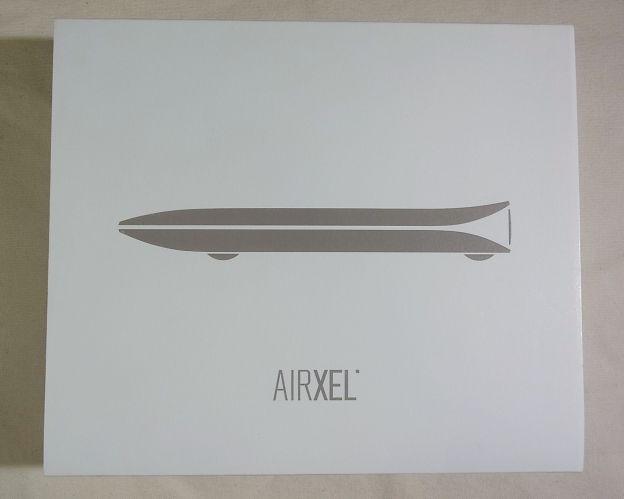







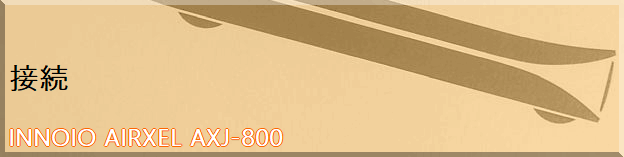


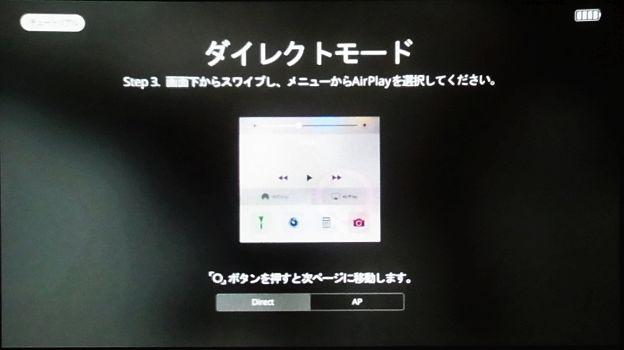
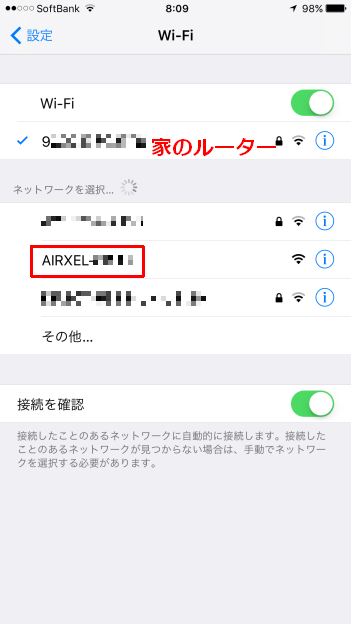

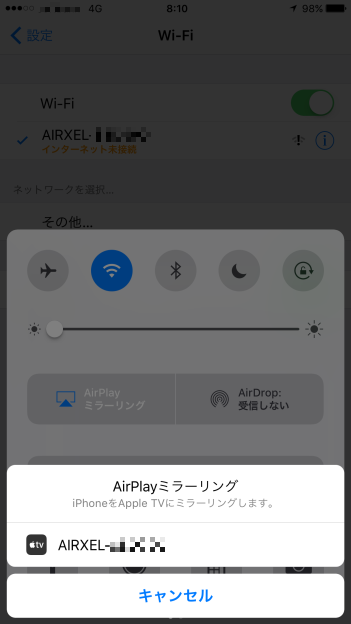

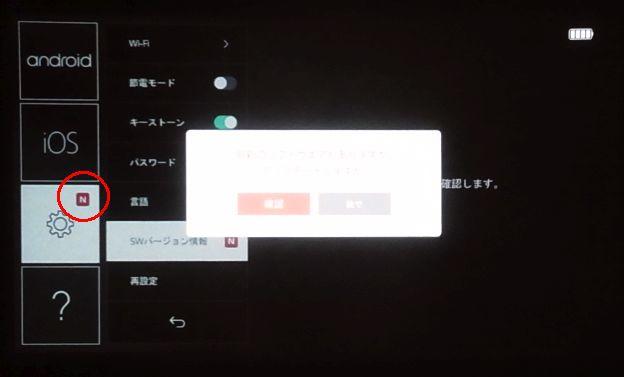

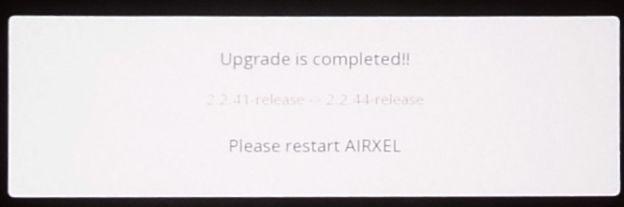
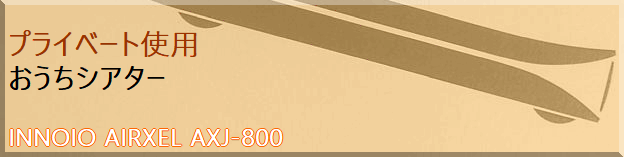
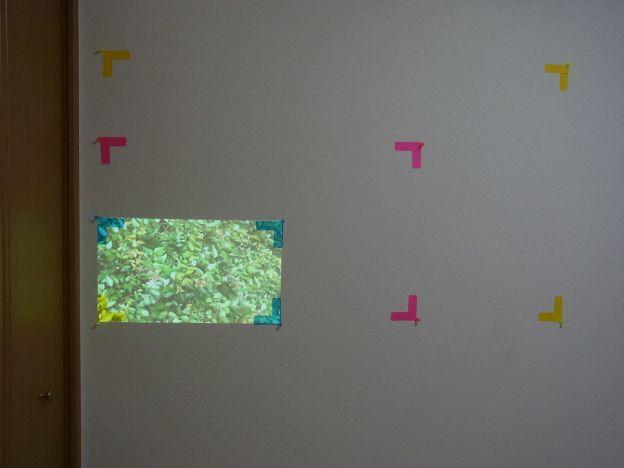

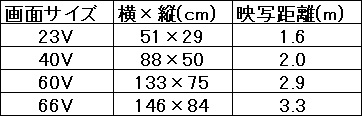




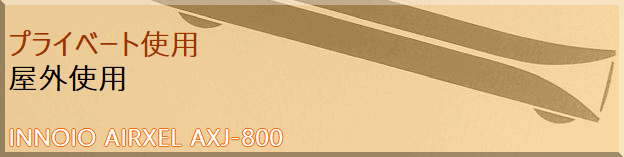
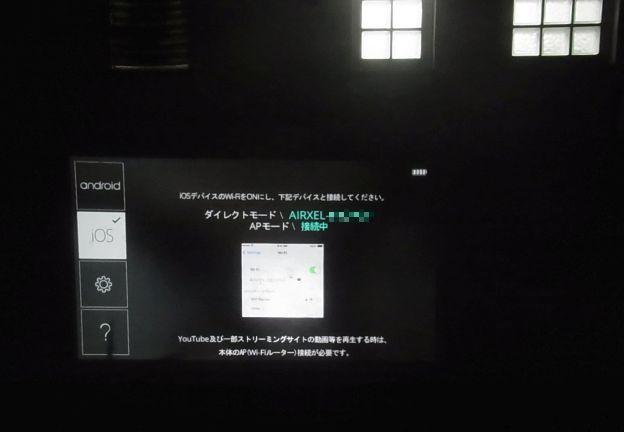

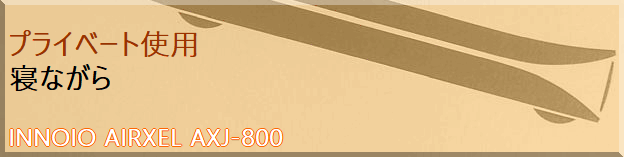


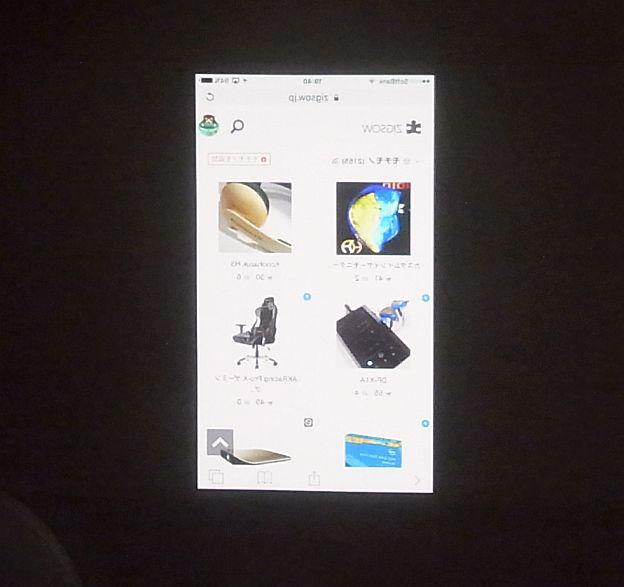
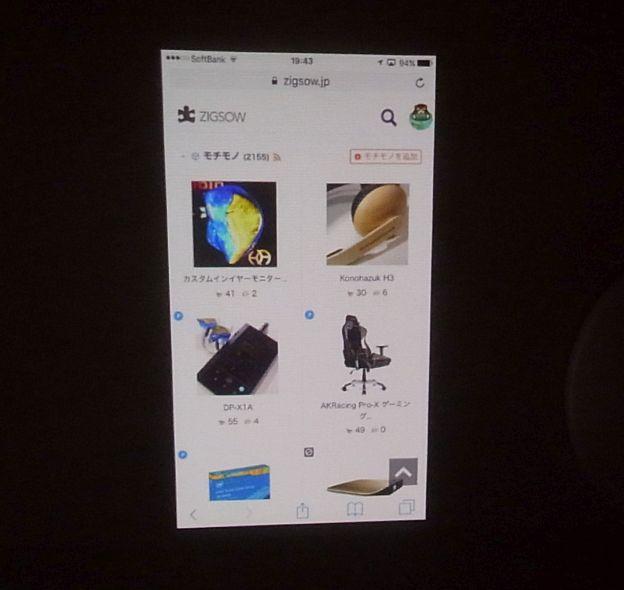



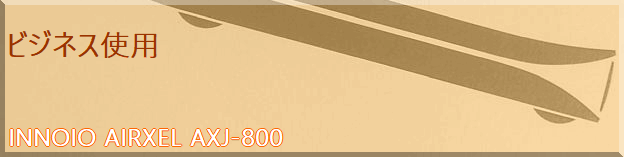



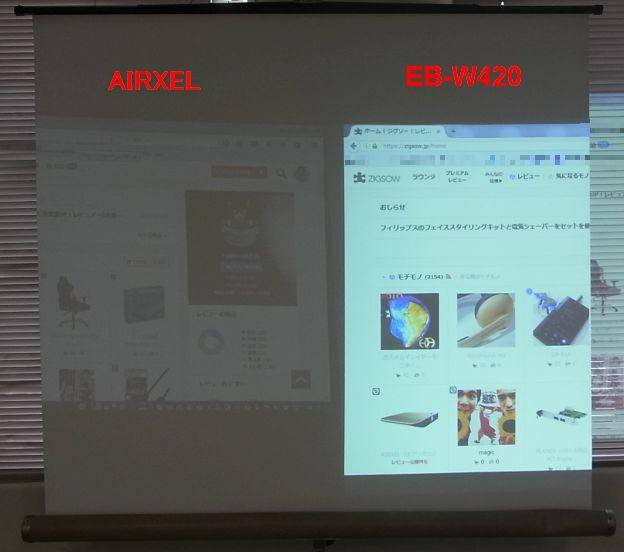
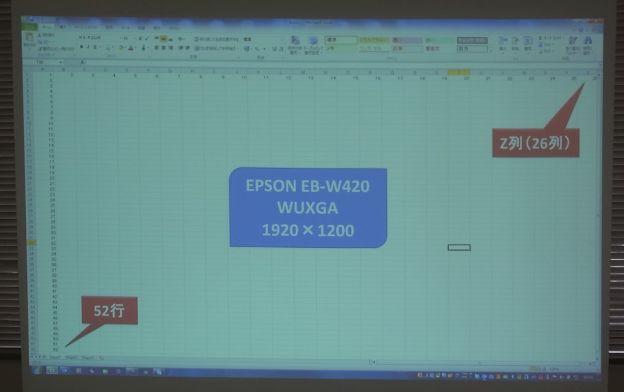

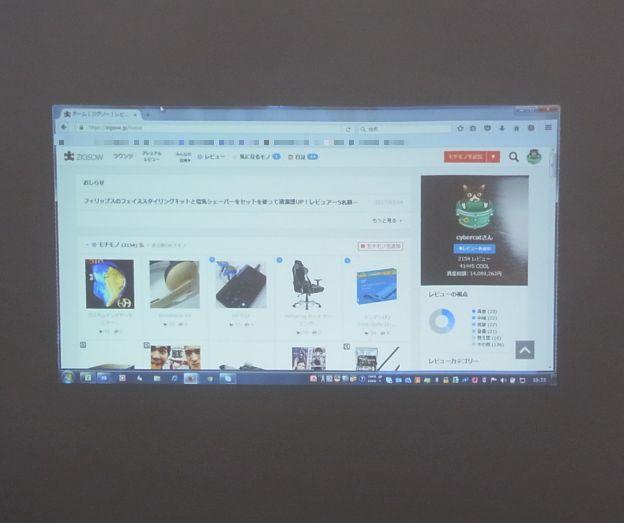
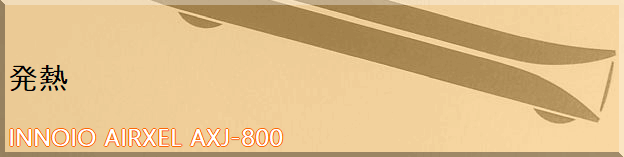
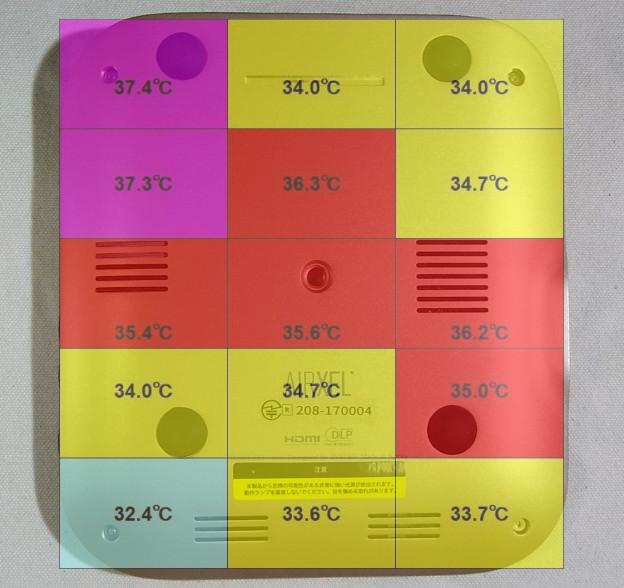
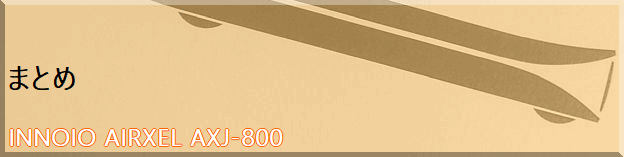
atsuo@tokyoさん
2017/08/07
まだゴミ箱の中にあった不織布の袋を見てみると私の”R”もそこに貼り付いていました(--;
今後いつの間にか無くなってそうですね。
ミラーは他の方も反転したままという方がいたので、結構な確率でちゃんと投影できていない感じですね。
うちでも反転したままでしたが、ミラーを本体に押し付けつつ前後左右に動かしてみたら調整ダイヤル側にズラした位置で正方向で投影できました。そのまま正常位置にズラせば正方向で投影できましたが、cybercatさんのところではどうでしょうか?
cybercatさん
2017/08/07
全体のデザインやそのセンスは良いのに「画竜点睛を欠く」というか、ちょっとザンネンですよね。もう少し強い接着力のテープを使えば良いだけなので。
こんなに投稿が遅くなったのは先行の皆さんのレビューを拝見して、天井投影は左右反転が当たり前と思っていたのが違ってそうなのでミラーに再チャレンジしていたせい(と動画ソフトの調子が悪かったせい)ですが、ザンネンながら今のところ反転しませんねぇ...「押し付けつつ」ですか。もうちょっと頑張ってみます。
jakeさん
2017/08/07
ウチだと、純正スタンドにつけて目一杯まで上を向けると反転しました。
角度の条件があるみたいですね。
cybercatさん
2017/08/07
なるほど。
どのみち今週はこれの追記しかすることないので、ちょっといろいろ試してみます。
aPieceOfSomethingさん
2017/08/07
台形補正もミラーなしの状態と同じような感覚で、特に角度の制限なく使えています。
結局レビュアー6人のうち、ミラーが普通に使えているのは2人だけということになりそうなのですが、あまりに動作不良が多いので原因をはっきりさせたいような気もしますね。
最後になりましたが、AIRXELの反射するロゴ部分が両面テープで貼り付けられているというのは驚きました...。まったく気づきませんでした。
cybercatさん
2017/08/08
つか、原因はだいたい目算が付いたので今晩検証します。
>AIRXELの反射するロゴ部分が両面テープで貼り付け
まぁどこのメーカーもだいたいそんなものだとは思いますが、少し粘着力が足りなかった...orz
デザイン自体はとても洒落ているので、こういうところでケチがつくのは実にもったいないですね。
jakeさん
2017/08/09
ロゴですが、自分のもAがなくなってました。
カバンに入れて持ち運んだら、いつの間にやらです。
剥がれやすいんですね。
cybercatさん
2017/08/09
昨日やっつけで撮った動画なんで粗いですが、証明できて良かったです。
jakeさんは「A」でしたか。「A」と「R」と「E」が一文字おきに弱い感じですね。
でもどちらの問題も本体側の問題ではなく、テープの粘着力↑とマグネットの磁力↑で解決するため、改良も容易だと思われるところが良かったですね。
モノ自体は優秀で面白いので。
nicknameさん
2017/08/09
言われてみればミラーを磁石で装着させてますものね。それに気が付いたのはさすがですね~♪
しかし、上に向けると反転するとかの報告もあるようですし、センサーの位置が悪いのか?内部でセンサーがずれてしまうのか?いずれにしても個体不良ではなさそうですよね(´・ω・`)
cybercatさん
2017/08/09
>センサーの位置が悪いのか?内部でセンサーがずれてしまうのか?
今週末閑なら開腹するんですが、今日明日仕事忙しくてあす夜移動だとそこまでやっている暇はなさそーだなー.....
hachiさん
2017/08/09
「設計した人が何を考えていたのか?」まで想像して解を見付けるのは大変な事だったと思いますが、反面、とても達成感があってすばらしい事だと思います。
「ロゴ」は、全部読むまでは「何と斬新なデザイン!」と真剣に思っていましたが、真実を知って腰が砕けそうになりました。
とにもかくにも、お疲れ様でした!
cybercatさん
2017/08/09
レビュアー募集時にはスタンドとミラーの提供があるとはアナウンスがなかったのですが、今回は検証できてメーカーさん(輸入販売店?)側も収穫があったと思います。今回のスイッチングの件とミラー自体の落下しやすさからすると、たぶん生産工程で当初予定の磁力が担保できていないんだと思います。
別売オプションなのでなおのこと、お金を出して購入した人にとっては評価が下がると思いますので、商品自体のイメージに傷がつかないうちに早期の対策をした方が良いですね。
オレンジさん
2019/07/25
・メインディスプレイの上に臨時の拡張ディスプレイを構築
・暗くすればExcelの表の中の文字もきちんと読み取れる
の液晶ディスプレイの右側に映っている女の子のサイト?ってなんでしょうか?
cybercatさん
2019/07/25
あれは「ガールフレンド(仮)」
と言うゲームです。今でも続いているオンラインカードゲームで、原則スマホ上で遊ぶものなのですが、Chromeだけには対応しており、PC上でもできます。QP:flapperさんの絵柄がステキなゲームですよ。